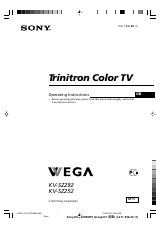Инструкция для Sony Cyber-Shot DSC-P32
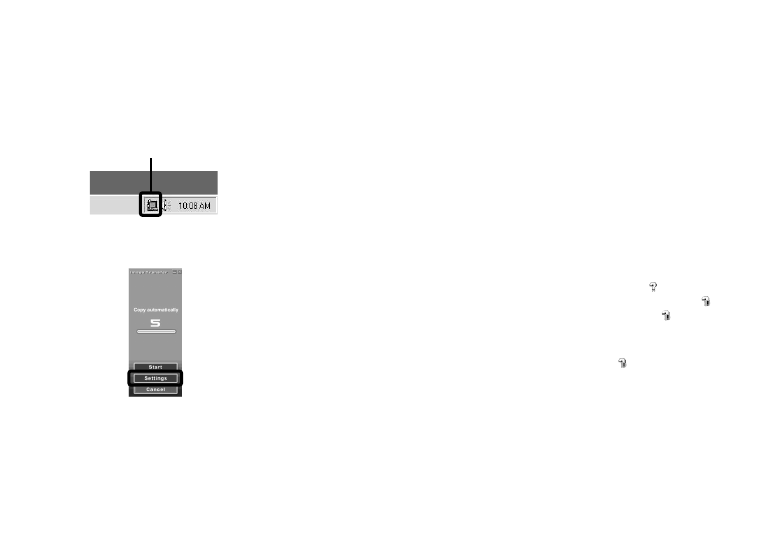
SE
84
Ändra „Image Transfer”-
inställningar
Du kan ändra „Image Transfer”-
inställningarna. Högerklicka på ikonen
„Image Transfer” i Aktivitetsfältet och välj
[Open Settings]. Du kan ställa in följande:
[Basic], [Copy] och [Delete].
När „Image Transfer” startar, visas skärmen
nedan.
När du väljer [Settings] i skärmen ovan, kan
du enbart ändra inställningen [Basic].
Kopiera bilder utan att
använda „Image Transfer”
– Windows 98/98SE/2000/Me
Om „Image Transfer” inte är inställt på att
startas automatiskt, kan du kopiera bilder
med följande procedur.
a
Dubbelklicka på [My
Computer] och sedan på
[Removable Disk].
Innehållet i den „Memory Stick” som
finns i kameran visas.
•
Det här avsnittet beskriver ett exempel på hur
du kopierar bilder till mappen „My
Documents”.
•
Mer information om åtgärder när ikonen
„Removable Disk” inte visas, finns i den högra
kolumnen.
•
Mer information om hur du använder Windows
XP finns på sidan 85.
b
Dubbelklicka på [DCIM]
dubbelklicka sedan på den
mapp där bildfilerna som du
vill kopiera är lagrade.
Mappen öppnas.
c
Dra och släpp bildfilerna till
mappen „My Documents”.
Bildfilerna kopieras till mappen „My
Documents”.
•
När du försöker kopiera en bild till en mapp där
det har sparats en bild med samma filnamn,
visas ett meddelande där du måste bekräfta att
du vill skriva över filen. Om du klickar på [Yes]
skrivs bilden över. Om du inte vill skriva över
bilden kan du klicka på [No] eller ändra
filnamnet.
När en ikon för löstagbar disk
inte visas
1
Högerklicka på [My Computer] och
klicka sedan på [Properties].
Skärmen „System Properties” visas.
•
Windows 2000-användare klickar på fliken
[Hardware] på skärmen „System Properties”.
2
Kontrollera om det redan har installerats
andra enheter.
1
Klicka på [Device Manager].
2
Dubbelklicka på [ Other Devices].
3
Kontrollera att det finns en „
Sony DSC” med en
-markering.
3
Om du hittar någon av enheterna ovan
följer du stegen nedan för att ta bort dem.
1
Klicka på [
Sony DSC].
2
Klicka på [Remove]. (I Windows
2000, klicka på [Uninstall].)
Skärmen „Confirm Device
Removal” visas.
3
Klicka på [OK].
Enheten tas bort.
Prova att installera USB-drivrutinen igen
med medföljande CD-ROM (sidan 79).
Högerklicka här
Оглавление инструкции
- 3080877611RU.pdf
- Перед использованием фотоаппарата
- Coдержание
- Описание деталей фотоаппарата
- Начало работы
- Съемка неподвижных изображений
- Просмотр неподвижных изображений
- Удаление неподвижных изображений
- Перед выполнением операций для подготовленных пользователей
- Съемка неподвижных изображений (для подготовленных пользователей)
- Выбор способа фокусировки
- Установка расстояния до объекта
- Установка экспозиции
- Выбор режима измерения освещенности
- Настройка цветовых тонов
- Настройка яркости фотовспышки
- Многокадровая съемка
- Режим мультикадровой съемки
- Съемка двух кадров подряд
- Запись неподвижных изображений для электронной почты
- Съемка неподвижных изображений со звуковыми файлами
- Съемка с учетом особенностей съемочного плана
- Добавление специальных эффектов
- Просмотр неподвижных изображений (для подготовленных пользователей)
- Редактирование неподвижных изображений
- Фильмы
- Просмотр изображений на экране компьютера
- Копирование изображений на жесткий диск компьютера – Инструкции для пользователей Windows
- Установка драйвера интерфейса USB
- Установка программного обеспечения для переноса изображений “Image Transfer”
- Установка “ImageMixer”
- Подсоединение фотоаппарата к компьютеру
- Копирование изображений спомощью “Image Transfer”
- Изменение настроек “Image Transfer ”
- Копирование изображений без помощи “Image Transfer”
- Просмотр изображений на экране компьютера
- Папки с файлами изображений и имена файлов
- Копирование изображений на жесткий диск компьютера – Инструкции для пользователей Macintosh
- Создание видеодиска
- Копирование изображений на жесткий диск компьютера – Инструкции для пользователей Windows
- Устранение неполадок
- Дополнительная информация
- Индекс
- 3080877611SE.pdf
- Innehåll
- Kamerans delar
- Komma igång
- Ta stillbilder
- Visa stillbilder
- Radera stillbilder
- Innan du utför avancerade funktioner
- Avancerad tagning av stillbilder
- Välja en fokuseringsmetod
- Ställa in avståndet till motivet
- Justera exponeringen
- Välja mätningsläge
- Justera färgnyanser
- Justera blixtnivån
- Flera bildrutor vid tagning
- Ta bilder i Multi Burst- läge
- Ta två bilder i följd
- Ta stillbilder för e-post
- Ta stillbilder med ljudfiler
- Ta bilder efter miljön
- Lägga till specialeffekter
- Avancerad visning av stillbilder
- Redigera stillbild
- Se på film
- Visa dina bilder på datorn
- Kopiera bilder till datorn – För Windows- användare
- Installera USB-drivrutinen
- Installera „Image Transfer”
- Installera „ImageMixer”
- Ansluta kameran till datorn
- Kopiera bilder med „Image Transfer”
- Ändra „Image Transfer”- inställningar
- Kopiera bilder utan att använda „Image Transfer”
- Visa bilderna på datorn
- Platser för lagring av bildfiler och namn på bildfiler
- Kopiera bilder till datorn – För Macintosh- användare
- Skapa en video-CD
- Kopiera bilder till datorn – För Windows- användare
- Felsökning
- Ytterligare information
- Sakregister
 1
1 2
2 3
3 4
4 5
5 6
6 7
7 8
8 9
9 10
10 11
11 12
12 13
13 14
14 15
15 16
16 17
17 18
18 19
19 20
20 21
21 22
22 23
23 24
24 25
25 26
26 27
27 28
28 29
29 30
30 31
31 32
32 33
33 34
34 35
35 36
36 37
37 38
38 39
39 40
40 41
41 42
42 43
43 44
44 45
45 46
46 47
47 48
48 49
49 50
50 51
51 52
52 53
53 54
54 55
55 56
56 57
57 58
58 59
59 60
60 61
61 62
62 63
63 64
64 65
65 66
66 67
67 68
68 69
69 70
70 71
71 72
72 73
73 74
74 75
75 76
76 77
77 78
78 79
79 80
80 81
81 82
82 83
83 84
84 85
85 86
86 87
87 88
88 89
89 90
90 91
91 92
92 93
93 94
94 95
95 96
96 97
97 98
98 99
99 100
100 101
101 102
102 103
103 104
104 105
105 106
106 107
107 108
108 109
109 110
110 111
111 112
112 113
113 114
114 115
115 116
116 117
117 118
118 119
119 120
120 121
121 122
122 123
123 124
124 125
125 126
126 127
127 128
128 129
129 130
130 131
131 132
132 133
133 134
134 135
135 136
136 137
137 138
138 139
139 140
140 141
141 142
142 143
143 144
144 145
145 146
146 147
147 148
148 149
149 150
150 151
151 152
152 153
153 154
154 155
155 156
156 157
157 158
158 159
159 160
160 161
161 162
162 163
163 164
164 165
165 166
166 167
167 168
168 169
169 170
170 171
171 172
172 173
173 174
174 175
175 176
176 177
177 178
178 179
179 180
180 181
181 182
182 183
183 184
184 185
185 186
186 187
187 188
188 189
189 190
190 191
191 192
192 193
193 194
194 195
195 196
196 197
197 198
198 199
199 200
200 201
201 202
202 203
203 204
204 205
205 206
206 207
207 208
208 209
209 210
210 211
211 212
212 213
213 214
214 215
215 216
216 217
217 218
218 219
219 220
220 221
221 222
222 223
223 224
224 225
225 226
226 227
227 228
228 229
229 230
230 231
231 232
232 233
233 234
234 235
235 236
236 237
237 238
238 239
239 240
240